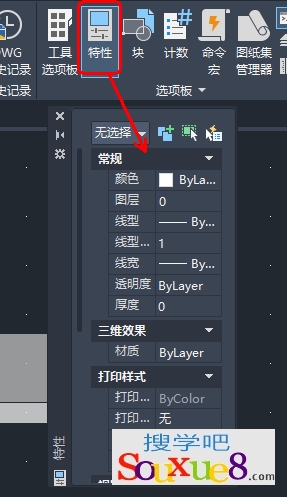AutoCAD2023中文版除了上面讲述的通过图层管理器设置图层的方法外,还有几种其他的简便方法可以设置图层的颜色、线宽、线型等参数。
1.直接设置图层
可以直接通过命令行或菜单设置图层的颜色、线型、线宽。
1)设置颜色:
(1)执行方式
命令行:COLOR.
菜单栏:格式/颜色
功能区:默认/特性/更多颜色。
(2)操作步骤
AutoCAD2023中文版执行上述命令后,系统打开“选择颜色”对话框,如图所示。
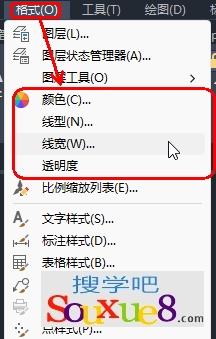
2)设置线型:
(1)执行方式
命令行:LINETYPE.
菜单栏:格式/线型
功能区:默认/特性/其他。
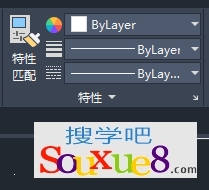
(2)操作步骤
执行上述命令后,系统打开“线型管理器”对话框,如图所示。
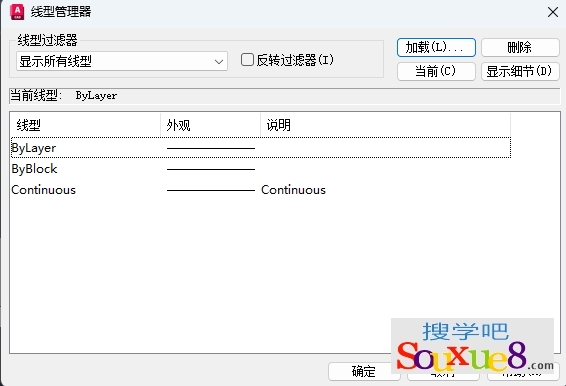
3)设置线宽:
(1)执行方式
命令行:LINEWEIGHT 或LWEIGHT 。
菜单栏:格式/线宽。
功能区:默认/特性/线宽设置。
(2)操作步骤
执行上述命令后,系统打开“线宽设置”对话框,如图所示。
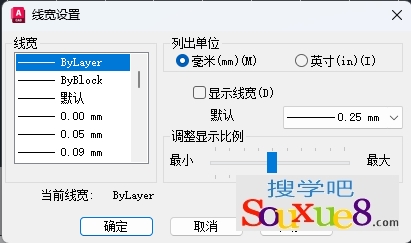
2.利用“特性”面板设置图层:
AutoCAD2023中文版提供了一个“特性”面板,如图所示。用户通过控制和使用“特性”面板可快速地查看和改变所选对象的图层、颜色、线型和线宽等特性。对“特性”面板上的图层颜色、线型、线宽和打印样式的控制增强了查看和编辑对象属性的命令。在绘图屏幕上选择的任何对象都将在面板上自动显示它所在的图层、颜色、线型等属性。
也可以在“特性”面板上的“颜色”、“线型”、“线宽”和“打印样式”下拉列表框中选择需要的参数值。例如在“颜色”下拉列表框中选择“更多颜色”选项,系统打开“选择颜色”对话框。同样,在“线型”下拉列表框中选择“其他”选项,系统打开“线型管理器”对话框。
(1)执行方式
命令行:DDMODIFY 或PROPERTIES.
菜单栏:修改/特性。
工具栏:标准/特性。
功能区:视图/选项板/特性。
(2)操作步骤
执行上述命令后,系统打开“特性”选项板,如图所示。在其中可以方便地设置或修改图层、颜色、线型、线宽等属性。